قم بإلغاء تشويش الصور والصور الباهتة وإصلاحها باستخدام هذه الأدوات
صور ضبابية(Blurry) ؟ ربما لم تركز الكاميرا على الشيء الذي تريد التقاطه. أو ربما اهتزت يديك قليلاً أثناء الضغط على زر الالتقاط هذا. لكن كيف تصلحهم؟ يمكن إصلاح الصور البعيدة عن التركيز والضبابية بسهولة بمساعدة الأدوات المناسبة. تغطي هذه المقالة العديد من الأدوات المجانية التي يمكن أن تساعدك في إصلاح كل تلك الصور الباهتة واستعادتها إلى الحياة.
هناك الكثير من التعتيمات المختلفة التي يمكن أن تتسلل إلى صورتك. الأكثر شيوعًا هو ضبابية الحركة(motion blur) التي تحدث إذا تم تحريك الكاميرا أثناء التقاط الصورة. والسبب الآخر هو التركيز غير المناسب(improper focusing) على الكائن. تجمع برامج Windows(Windows) هذه بين خوارزميات مختلفة لتحليل هذه التمويه وإصلاحها تلقائيًا. على الرغم من أنه يمكن إصلاح الصور إلى حد كبير إلا أن جودة الصورة لا يمكن ضمانها.
Deblur وإصلاح الصور والصور الباهتة
ما يحدث حقًا في الصورة غير الواضحة هو أن جميع المعلومات يتم إعادة توزيعها وفقًا لبعض القواعد. لتحطيم هذه الصور ، كل ما نحتاج إلى فعله هو إيجاد هذه القاعدة مع بعض الافتراضات ويمكن استعادة الصورة. تم تصميم كل هذه الأدوات لاستعادة كل هذه الصور.
1] SmartDeblur
SmartDeblur هو برنامج مجاني رائع لإصلاح الصور الباهتة. مكتوب(Written) بلغة C ++ باستخدام Qt 4.8 . خوارزمية تعتمد على العديد من تقنيات deconvolution ، يمكن لهذا البرنامج أن يفسد صورك غير الواضحة تمامًا. البرنامج سهل الاستخدام ولا يتطلب أي معرفة مسبقة بالصور. كل ما عليك فعله هو تحميل صورتك وضبط أشرطة التمرير لضبط الصورة بدقة.

توفر الأداة معالجة صور عالية السرعة وتغييرات في الوقت الفعلي. أيضًا ، يعمل بشكل مختلف مع أنواع مختلفة من أنواع التمويه ، لذلك تحتاج إلى اختيار عيب التمويه أثناء تحميل الصورة. لا تعد أحدث إصدارات الأداة التي تتضمن خيارات وميزات دقيقة برامج مجانية. ولكن يمكنك دائمًا تنزيل إصدار أقدم (v1.27) مجانًا من GitHub .
2] برامج إزالة الحواف القوية
هذه الأداة عبارة عن برنامج محسّن لإلغاء تشويش الصور. يمكنه التعامل بسهولة مع كل ملفات الصور غير الواضحة هذه ويمنحك نتائج مذهلة. يأتي برنامج Deblurring(Deblurring Software) القوي في كل من الإصدارات المجانية والمدفوعة. النسخة المجانية لا تسمح بصور أكبر من حجم 800 × 800. يمكن أن تعمل هذه الأداة بشكل أسرع نسبيًا من الأدوات الأخرى لأن الكود الموجود خلفها مُحسَّن لوحدة المعالجة المركزية(CPU) وكذلك لوحدة معالجة الرسومات(GPU) . إذا كان لديك NVIDIA GPU مثبتًا وإذا كان بإمكانك استخدام CUDA ، فسيتم تشغيل البرنامج في وضع GPU . خلاف ذلك ، يمكن استخدامه بشكل طبيعي في وضع وحدة المعالجة المركزية(CPU Mode) أيضًا.
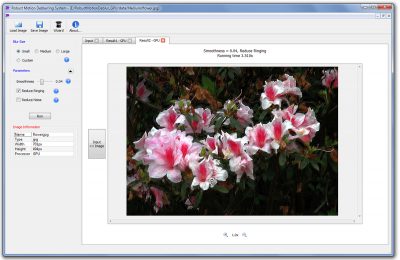
يمكن للأداة العمل مع أي نوع من التمويه تقريبًا. ويمكن تحديد أحجام نواة التمويه لمعظم الصور الطبيعية تلقائيًا. أيضًا ، يدعم البرنامج حبات ضبابية أكبر. يمكنك استعادة الصورة بأدق التفاصيل بغض النظر عن مقدار التمويه. أيضًا ، يمكنك إلغاء تشويش صورة كاملة أو منطقة معينة. انقر هنا(here) لتنزيل برنامج Robust Deblurring Software(Robust Deblurring Software) .
3] DeblurMyImage
DeblurMyImage هي أداة خفيفة الوزن يمكنها إصلاح معظم الصور غير الواضحة بشكل شائع. يمكنه إصلاح التمويه الناتج عن اهتزاز اليدين أو التمويه الناتج عن عدم التركيز. تتوفر أدوات تحكم يدوية يمكن تعديلها للحصول على أفضل النتائج.
هناك نوعان من أوضاع إزالة التشويش المتاحة وهما تصحيح البؤرة وتصحيح الحركة. أيضًا ، يمكنك اختيار طرق إزالة اللمعان بين التدريجي أو التنعيم. يعمل البرنامج بجميع التنسيقات الشائعة وهو سهل التشغيل. إنها أداة أساسية لطيفة. لا يسمح الإصدار المجاني بحفظ الصور غير الواضحة ولكن يمكنك دائمًا التقاط لقطة شاشة وحفظها يدويًا.
انقر هنا(here) لتنزيل DeblurMyImage.
4] محرر الصور LunaPic
LunaPic Image Editor عبارة عن مجموعة كاملة من أدوات تحرير الصور المتاحة عبر الإنترنت في شكل تطبيق ويب. إحدى هذه الأدوات هي أداة شحذ الصورة. يمكنك تحميل صورتك ثم ضبط شريط التمرير للحصول على المقدار الأمثل من الحدة أو التمويه في الصورة.
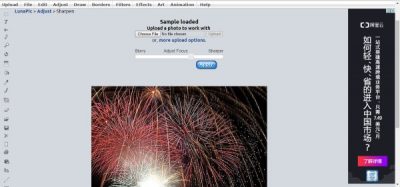
LunaPic هي أداة رائعة على الإنترنت. يمكنك بسهولة إجراء تغييرات على الصورة بخلاف إزالة التعتيم. يمكنك بسهولة إضافة تسميات توضيحية وضبط الموضع واستخدام الأدوات الشائعة مثل دلاء الطلاء وما إلى ذلك. يحتفظ المحرر أيضًا بمحفوظات التراجع بحيث يمكنك التراجع وإعادة التغييرات التي تم إجراؤها على الصورة بسهولة. بصرف النظر عن إزالة التمويه ، يمكنك أيضًا إضافة حركة اصطناعية أو ضبابية نصف قطرية إلى الصورة. انقر هنا(here ) للذهاب إلى LunaPic Image Editor.
5] صورة شحذ(Photo Sharpen) deblur الصورة على الإنترنت
Photo Sharpen هي أداة بسيطة جدًا عبر الإنترنت(online tool) ، تتيح لك ضبط حدة صورتك. تميل الصور الحادة إلى أن تكون أكثر وضوحًا وجاذبية من الصور الباهتة. لا يبدو أن الخدمة عبر الإنترنت تستخدم أي طريقة لفك التطور لإزالة التمويه من صورتك ولكن شحذ الصور لا يزال يعمل إلى حد ما.
لتوضيح صورتك ، كل ما عليك فعله هو تحديد الصورة المراد تحميلها والضغط على زر "Sharpen". سيتم عرض الصورة الحادة مع الصورة الأصلية للرجوع إليها. يمكنك أيضًا تنزيل الصورة التي تم شحذها بحجم أصغر أو بالحجم الأصلي. قم بزيارة www.photo-sharpen.com للذهاب إلى Photo Sharpen.
كانت هذه بعض الأدوات المجانية التي يمكن أن تشوه صورتك وتصلحها في لمح البصر. تهيمن البرامج المدفوعة في الغالب على سوق أدوات deblur ، لكنها تعمل بالتأكيد. هل تعرف أي أداة مجانية أخرى بخلاف هؤلاء؟ هل تذكر ذلك في قسم التعليقات أدناه.(So these were some free tools that can deblur your image and fix it in a jiffy. The market of deblur tools is mostly dominated by paid software, but they work for sure. Do you know any other free tool apart from these? Do mention that in the comment section below.)
Related posts
كيفية إنشاء Video من Images باستخدام Photos app في Windows 10
Resize، Decorate، Add Borders، Frames and Watermarks الى متعدد الصور
Fotor: صورة مجانية Editing App ل Windows 10
Photo Collage maker Online Tools and Software
كيفية وضع Border or Frame حول Photo في Photoshop
الشاشة إلى GIF: برنامج مجاني لإنشاء GIF Image الرسوم المتحركة
كيفية تحويل صور iOS الحية إلى صور GIF
كيفية جعل Video من Photos في Windows 11
كيفية استخدام تطبيق Windows 10 Photos - نصائح وحيل
Gimphoto: Free Photoshop البديل Photo and Image Editor software
Download أحدث ويندوز 10 ISO Images مباشرة في Chrome or Edge
كيفية نشر الصور على بيكاسا و Google+ باستخدام معرض صور Windows
كيفية وضع علامة على الأشخاص في الصور باستخدام معرض صور Windows
rEASYze Batch Image Resizer & Photo Editor لWindows PC
كيفية إضافة المفضلة لPhotos app في Windows 10
Fix لا يوجد شيء لإظهاره هنا خطأ في Photos app
Optimize والصور تغيير مع Ashampoo Photo Optimizer
Remove.bg يتيح لك إزالة الخلفية من Images & Photos على الانترنت مجانا
XnRetro يتيح لك إضافة Retro and Vintage effects إلى الصور الموجودة على جهاز الكمبيوتر الخاص بك
أفضل نصائح وحيل Google Photos لتحرير الصور على الويب
